Comment transférer vos projets Premiere Pro vers différentes applications
Adobe Premiere Pro est une fantastique application de montage vidéo dotée d'un large éventail de fonctions, notamment le séquençage multi-caméras, l'étalonnage des couleurs et la stabilisation de la déformation.
Mais il y a des moments où vous devrez peut-être compter sur des logiciels vidéo et audio externes dotés de capacités avancées pour obtenir les résultats souhaités. Ici, nous allons vous montrer comment migrer facilement votre projet Premiere Pro vers d'autres applications.
Pourquoi devriez-vous migrer votre projet Premiere Pro vers d'autres applications?
Il est déjà possible de lier vos projets Premiere Pro et After Effects avec Dynamic Link . Considérez le processus d'exportation de votre timeline Premiere Pro vers d'autres applications comme une version plus simpliste de celui-ci, sans être limité au logiciel Adobe.
Par exemple, si vous confiez un projet à un éditeur qui coupe dans Final Cut Pro X, vous devrez vous assurer que votre chronologie peut être réassemblée à leur extrémité. Cela permet d'effectuer d'autres modifications et de procéder à des modifications.

Si cela convient à votre flux de travail, vous souhaiterez peut-être simplement exporter votre montage sous forme de fichier vidéo de mixage, ce qui vous permettra d’appliquer d’autres effets vidéo avant de ramener un fichier exporté dans Premiere Pro.
Cependant, cela comporte ses propres risques en raison de la perte de modifications rapides et du risque de dégradation de la qualité du métrage par le biais de plusieurs encodages. Parfois, vous devez travailler avec les rushes d'origine, sans conversion.
Cela dit, votre chronologie doit être exportée dans un fichier qui permettra à une application de reconstruire votre projet dans ses propres systèmes et flux de travail. Il s'appuiera sur les mêmes éléments, séquences vidéo et audio que votre projet Premiere Project, ou il convertira vos fichiers et les réduira, en fonction de vos besoins.
Comment transférer votre projet Premiere Pro vers d'autres applications
Le processus de migration de votre projet Premiere Pro vers d'autres applications comporte ses propres risques et n'est pas toujours fluide. Des problèmes de compatibilité peuvent souvent survenir, en particulier lorsque vous travaillez avec plusieurs formats vidéo et audio.
Cependant, avec une gestion et une pratique appropriées des médias, le processus de déplacement de vos chronologies entre différentes applications devient beaucoup plus clair.
Compte tenu des divers problèmes de compatibilité qui peuvent survenir lors de l'exportation de vos calendriers dans un logiciel, il est bon de savoir comment produire une variété de formats de livrables. Même si vous ne parvenez pas à importer votre chronologie sous un format, vous aurez peut-être plus de chance avec un autre.
Selon le logiciel auquel vous envoyez votre chronologie, vous devrez utiliser différents types de fichiers. Ci-dessous, nous couvrirons AAF , OMF et XML , ainsi que les applications qui fonctionnent avec ces types de fichiers.
Utilisation des fichiers AAF
Le format AAF offre un degré élevé de personnalisation pour vous aider à migrer les montages et les chronologies entre divers logiciels d'édition vidéo et audio. Cela inclut Premiere Pro, Da Vinci Resolve, Avid Media Composer, Adobe Audition, Adobe After Effects, Avid ProTools et Apple Logic Pro.
Lorsque vous souhaitez commencer la migration de votre chronologie, appuyez sur Fichier> Exporter> AAF . Après cela, vous verrez une fenêtre contextuelle avec une gamme de paramètres. Passons en revue ces derniers.
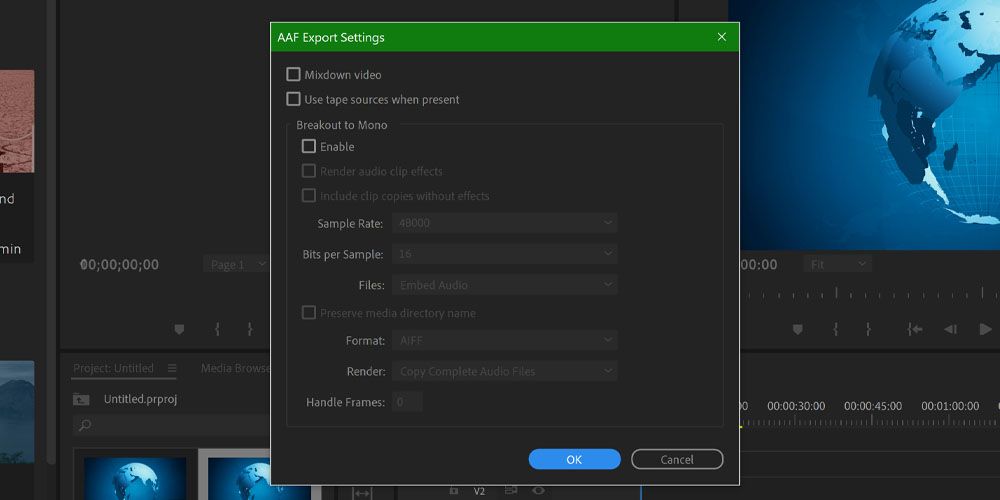
- Mixdown Video rendra toutes vos pistes vidéo sous la forme d'un seul fichier vidéo, à côté de votre fichier AAF. Si ce n'est pas sélectionné, tous vos fichiers vidéo individuels seront liés à la place.
- Breakout to Mono est un paramètre conçu pour une meilleure compatibilité avec un logiciel d'édition audio dédié. Si elle n'est pas sélectionnée, tous vos fichiers audio individuels utilisés dans votre chronologie seront liés à. Si le paramètre est activé, tous les fichiers audio stéréo seront convertis en deux fichiers mono séparés, pour les canaux droit et gauche.
- L'audio incorporé apparaît lorsque vous sélectionnez Évasion en mono . Cela vous donne la possibilité d'incorporer l'audio ou de le garder séparé. Essentiellement, vous pouvez soit avoir les fichiers audio de votre projet emballés dans le fichier lui-même, soit séparément dans un répertoire à côté du fichier. L'incorporation peut faciliter le transport des fichiers, mais peut créer des problèmes de compatibilité avec des délais plus longs.
- Le rendu des effets de clip rendra tous les effets que vous avez ajoutés aux éléments audio dans Premiere dans vos nouveaux fichiers audio.
- Inclure des copies de clip sans effets vous permet de conserver des copies de vos fichiers originaux.
- Le format vous permettra de choisir d'exporter les nouveaux fichiers audio au format AIFF ou WAV.
- Vous pouvez définir la fréquence d'échantillonnage et le débit binaire de votre projet, en fonction de vos préférences et des paramètres du fichier source.
Enfin, vous avez la possibilité de copier vos fichiers audio ou de les couper, avec une option pour définir des poignées. Si vous travaillez avec des fichiers volumineux dont vous ne prenez que de petits segments, il peut être conseillé de réduire la taille de votre fichier pour un transfert plus facile.
Utilisation de fichiers OMF pour les flux de travail audio
Si vous rencontrez des problèmes de compatibilité avec un fichier AAF, le format OMF est une option audio uniquement pour les logiciels audio, notamment Adobe Audition, Avid ProTools et Apple Logic Pro.
Une fois que vous avez une chronologie prête, appuyez sur Fichier> Exporter> OMF . Cela ouvrira une nouvelle boîte de dialogue dans laquelle vous pourrez définir des options supplémentaires pour votre fichier de sortie.
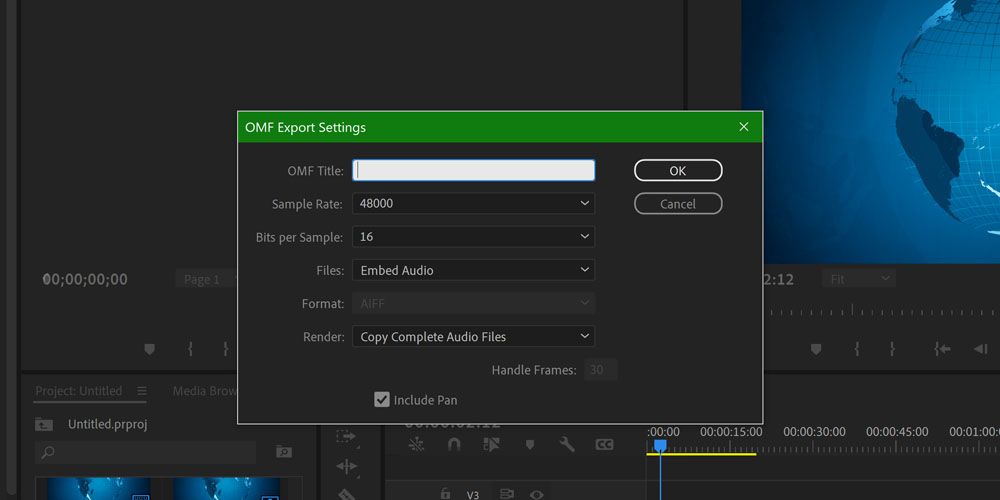
Les paramètres ici reflètent les paramètres audio pour le paramètre Breakout to Mono dans le processus d'exportation AAF décrit précédemment.
Vous pouvez maintenant importer votre fichier OMF dans votre logiciel audio. Si le processus se déroule correctement, il devrait importer votre chronologie et votre audio.
Exportation de fichiers XML Final Cut Pro
Si vous souhaitez insérer votre chronologie dans Final Cut Pro, la fonction d'exportation XML personnalisée est le meilleur paramètre à utiliser. Le format XML fonctionne également avec des applications, notamment Premiere et Da Vinci Resolve.
Cliquez sur Fichier> Exporter> XML Final Cut Pro .
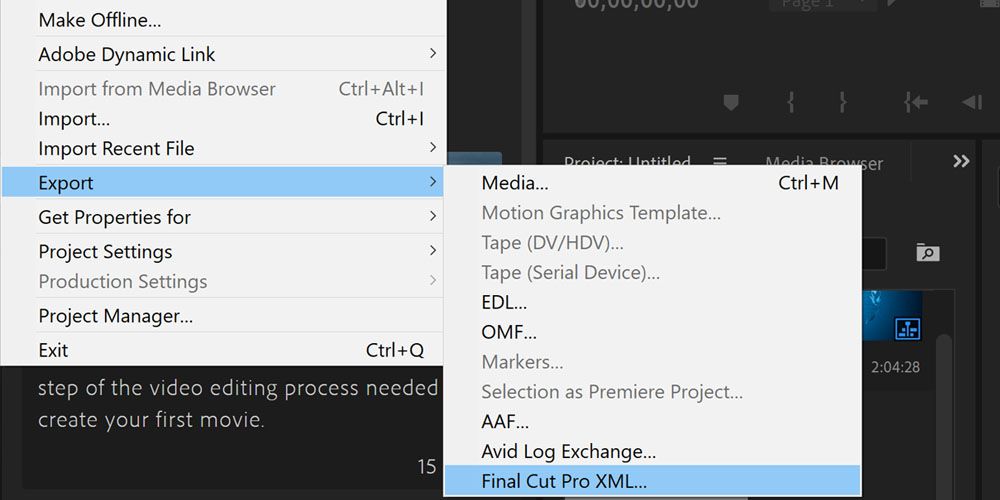
Choisissez le nom de fichier et l'emplacement où vous souhaitez enregistrer le fichier, puis cliquez sur Enregistrer .
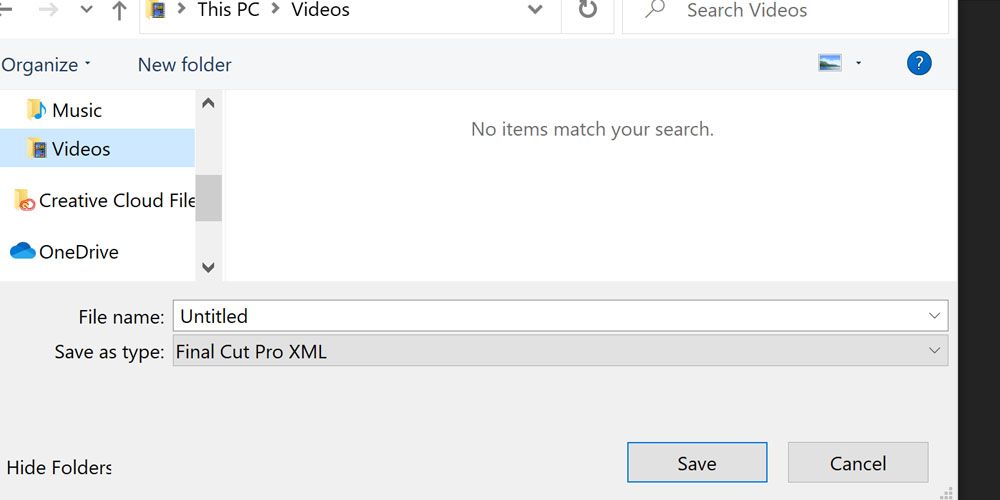
Et c'est tout! Le fichier ne convertit ni n'intègre aucun média à l'intérieur de lui-même. Il agit simplement comme une réplication de votre chronologie, qui se reliera à votre média d'origine une fois importé dans Final Cut Pro.
Transférez facilement vos projets Premiere Pro
J'espère que vous connaissez désormais les options et les formats avec lesquels vous devrez travailler si vous devez déplacer votre projet Premiere Pro vers une autre application.
N'oubliez pas que lors de la création de ces fichiers, vous pouvez rencontrer des problèmes lors de la conversion de certains formats vidéo et audio, des fichiers corrompus ou des incohérences de paramètres. Premiere Pro vous fournira des codes d'erreur et des journaux lorsque cela se produit, vous permettant de résoudre les problèmes.
